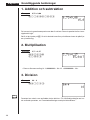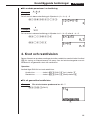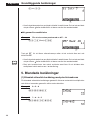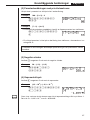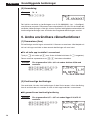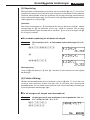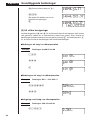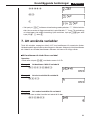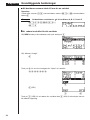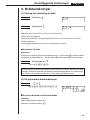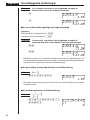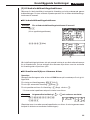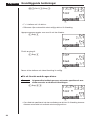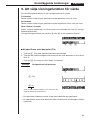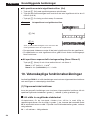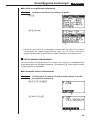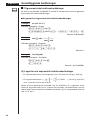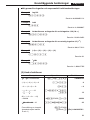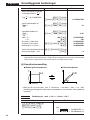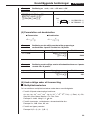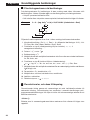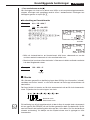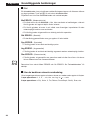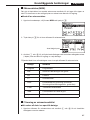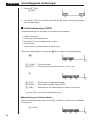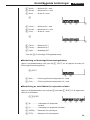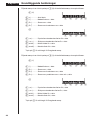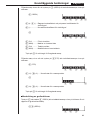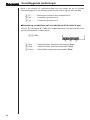Grundläggande
beräkningar
I läget RUN kan du genomföra aritmetiska beräkningar (addition,
subtraktion, multiplikation, division) såväl som beräkningar vilka
kräver vetenskapliga funktioner.
1. Addition och subtraktion
2. Multiplikation
3. Division
4. Kvot och restdivision
5. Blandade beräkningar
6. Andra användbara räknarfunktioner
7. Att använda variabler
8. Bråkberäkningar
9. Att välja visningsfunktion för värde
10. Vetenskapliga funktionsberäkningar
Kapitel
2

14
Kapitel 2 Grundläggande beräkningar
1. Addition och subtraktion
Exempel 6,72 + 9,08
g.hc+j.aiw
Du kan mata in operationen precis som den är skriven. Denna kapacitet kallas “sann
algebraisk logik”
Se till att du trycker på A för att ta bort det som finns på skärmen innan du påbörjar
en ny beräkning.
2. Multiplikation
Exempel 3,71 × 4,27
Ad.hb*
e.chw
•Denna räknares omfång är –9,99999999 × 10
99
till +9,99999999 × 10
99
.
3. Division
Exempel 64 ÷ 4
Age/ew
Parentes kan också vara användbar vid en division. För fullständiga detaljer om hur
du använder parentes, se “Parentesberäkningar med prioritetssekvens”.
Sid. 17

15
Grundläggande beräkningar Kapitel 2
uu
uu
uAtt använda parenteser i en beräkning
2 × 3 + 4
Exempel 1
–––––––
5
Du bör mata in dennna beräkning på följande vis: (2 × 3 + 4) ÷ 5
A(c*d+e)/fw
6
Exempel 2 –––––
4 × 5
Du kan mata in dennna beräkning på följande vis: 6 ÷ (4 × 5) eller 6 ÷ 4 ÷ 5.
Ag/(e*f)w
Ag/e/fw
4. Kvot och restdivision
Denna räknare kan producera antingen kvot eller restdivision med två heltal. Använd
K för visning av alternativmenyn för meny över de funktionstangenter som du
använda för att genomföra kvot och restdivision.
Operation
Använd läget RUN för kvot och restdivision.
Kvotdivision .............. <heltal>K2(CALC)2(Int÷)<heltal>w
Restdivision .............. <heltal>K2(CALC)3(Rmdr)<heltal>w
uu
uu
uFör att genomföra kvotdivision
Exempel För att visa kvoten producerad av 61 ÷ 7
AgbK2(CALC)
1 2 34

16
Kapitel 2 Grundläggande beräkningar
2(Int÷)hw
• Kom ihåg att du endast kan använda två heltal i kvotdivisioner. Du kan inte använda
uttryck såsom
2 eller sin60 därför att deras resultat har en decimaldel.
uu
uu
uAtt genomföra restdivision
Exempel För att visa resten producerad av 857 ÷ 48
ifh3(Rmdr)eiw
Tryck på Q för att lämna alternativmenyn efter att du avslutat dina rest och
kvotdivisioner.
•Kom ihåg att du endast kan använda två heltal i restdivisioner. Du kan inte använda
uttryck såsom
2 eller sin60 därför att deras resultat har en decimaldel.
• Rest och kvotdivisioner. kan också användas med listor för att dividera eller
multiplicera heltal med varann i en beräkning.
5. Blandade beräkningar
(1) Blandad aritmetisk beräkning med prioritetssekvens
För blandade aritmetiska beräkningar genomför räknaren automatiskt multiplikation
och division innan den genomför adition och subtraktion.
Exempel 1 3 + 5 × 6
Ad+f*gw
Exempel 2 7 × 8 – 4 × 5
Ah*i-e*fw
1 2 34
123 4
Sid. 91

17
Grundläggande beräkningar Kapitel 2
(2) Parentesberäkningar med prioritetssekvens
Uttryck inne i parentes har alltid prioritet i en beräkning.
Exempel 1 100 – (2 + 3) × 4
Abaa-(c+d)
*ew
Exempel 2 (7 – 2) × (8 + 5)
•Ett multiplikationstecken omedelbart framför en öppen parentes kan utelämnas.
A(h-c)(i+f)
w
•En stängd parentes i slutet på en beräkning kan utelämnas, oberoende av hur
många de är.
Parenteser är alltid stängda i de exempel på beräkningar som presenteras i denna
handbok.
(3) Negativa värden
Använd - tangenten för att mata in negativa värden.
Exempel 56 × (–12) ÷ (–2,5)
Afg*-bc/
-c.fw
(4) Exponentuttryck
Använd E tangenten för att mata in exponenter.
Exempel (4,5 × 10
75
) × (–2,3 × 10
–79
)
Ae.fEhf*-c.d
E-hjw
Ovan visar vad som skulle komma upp när ett exponetomfång ställs in på Norm 1.
Det står för –1,035 × 10
–3
, som är –0,001035.
Sid. 10

18
Kapitel 2 Grundläggande beräkningar
(5) Avrundning
Exempel 74 ÷ 3
Ahe/dw
Det faktiska resultatet av beräkningen ovan är 24,66666666...(osv. i oändlighet),
som räknaren avrundar. Räknarens interna kapacietet är 15 siffror för de värden den
använder vid beräkningar, vilket gör att man undviker felaktigheter med exakthet vid
kontinuerliga beräkningar som använder den föregående beräkningens resultat.
6. Andra användbara räknarfunktioner
(1) Svarsminne (Ans)
En beräknings resultat lagras automatiskt i räknarens svarsminne. vilket betyder att
du kan kalla upp resultatet av den senaste beräkningen när som helst.
uu
uu
uFör att kalla upp innehållet i svarsminnet
Tryck på ! och sedan på K (som är den skiftade funktionen för - tangenten).
Denna manöver representeras av ! K i hela denna handbok.
Exempel För att genomföra 3,56 + 8,41 och sedan dividera 65,38 med
resultatet.
Ad.fg+i.ebw
gf.di/!Kw
(2) Kontinuerliga beräkningar
Om resultattet från den sista beräkningen är den första termen i nästa beräkning,
kan du använda den så som den är utan att kalla upp innehållet i svarsminnet.
uu
uu
uAtt genomföra en kontinurlig beräkning
Exempel För att genomföra 0,57 × 0,27 och sedan lägga till 4,9672 till
resultatet.
Aa.fh*a.chw
+e.jghcw

19
Grundläggande beräkningar Kapitel 2
(3) Repetering
Med resultatet av beräkningen på skärmen kan du använda d och e för att flytta
markören till vilken position som helst inom uttrycket som användes för att producera
resultatet. Detta betyder att du kan gå tillbaka och korrigera misstag utan att behöva
mata in hela beräkningen igen. Du kan också kalla upp tidigare beräkningar som du
raderat genom at trycka på A.
Operation
Den första intryckningen av e får markören att visa sig i början av uttrycket, medan
intryckningen av d får markören att visa sig i slutet av uttrycket. När en gång
markören befinner sig på skärmen kan du använda e för att flytta åt höger och d
för att flytta åt vänster.
uu
uu
uAtt använda repetering för att ändra ett uttryck
Exempel För att beräkna 4,12 × 6,4 och sedan ändra beräkningen till 4,12 ×
7,1
Ae.bc*g.ew
d
dddh.bw
Multirepetering
Tryck på A och sedan på f eller c i sekvens för att framkalla och visa tidigare
beräkningar.
(4) Felåterställning
Närhelst ett felmeddelande visas på skärmen, tryck på d eller e för att åter visa
uttrycket med markören precis förbi den del av uttrycket som förorsakade
felmeddelandet. Du kan sedan flytta markören och utföra nödvändiga förändringar
innan du genomför beräkningen igen.
uu
uu
uFör att korrigera ett uttryck som förorsakar fel
Exempel Att korrigera ett fel som orsakades av att du genomfört 148 ÷ 0, ×
3,37 istället för 148 ÷ 0,3 × 3,37
Abei/a.
*d.dhw

20
Kapitel 2 Grundläggande beräkningar
d(Du kan också trycka på e.)

21
Grundläggande beräkningar Kapitel 2
ddddd

22
Kapitel 2 Grundläggande beräkningar
1 234
uu
uu
u Att bestämma samma värde till mer än en variabel
Operation
<värde eller uttryck>aa<startvariabelns namn>a3(~)a<slutvariabelns
namn>w
Exempel Att bestämma resultatet av 2 till variblerna A, B, C, D och E
A!9caaAa3(~)
aEw
uu
uu
uAtt radera innehållet för alla variabler
Välj MEM ikonen på huvudmenyn och tryck sedan på w.
Välj “Memory Usage”.
w
Tryck på c för att rulla visningen tills “Alpha” är framhävt.
ccccccc
1(DEL)
Tryck på 1 (YES) för att radera alla variabler eller 4 (NO) för att avbryta utan att
ha raderat någonting.
1 234

23
Grundläggande beräkningar Kapitel 2
8. Bråkberäkningar
(1) Visning och inmatning av bråk
Exempel 1 Visning av
Exempel 2 Visning av 3
Blandade bråk (såsom 3 1/4) matas in och visas som:
Heltal{ täljare{ nämnare.
Oegentliga bråk(15/7) och egentliga bråk (såsom 1/4) matas in och visas som:
Täljare{ nämnare.
Använd $ tangenten för att mata in enskild del av bråket.
uu
uu
uAtt mata in ett bråk
Operation
Inmatning av oegentliga bråk eller egentliga bråk : <täljarvärde>$<nämnarvärde>
Inmatning av blandade bråk : <heltalsvärde>$<täljarvärde>$<nämnarvärde>
Exempel För att mata in 3
Tryck på d$b$e.
Notera att den maximala storleken på ett bråktal är 10 siffror, om man tar med
heltalet, täljare och nämnaren tillsammans med delningssymboler. Ett värde längre
än 10 siffror förvandlas automatiskt till dess identiska decimalvärde.
(2) Att genomföra bråkberäkningar
Exempel
Ac$f+d$b$ew
uu
uu
uAtt omvandla bråk och decimalvärden
Operation
Bråk till decimalomvandling: M
Decimal till bråkomvandling: M
21
–– + 3––
54
3
––
4
1
––
4
1
––
4

24
Kapitel 2 Grundläggande beräkningar
Exempel Att omvandla resultatet av det föregående exemplet till
decimalvärde och sedan tillbaka till bråk igen
M
M
uu
uu
uAtt omvandla mellan egentliga och oegentliga bråk
Operation
Blandade bråk till oegentligt bråk: !/
Oegentligt bråk till blandat bråk: !/
Exempel Att omvandla resultatet av det föregående exemplet till
oegentligt bråk och sedan tillbaka till ett egentligt bråk igen
!/
!/
•Räknaren kommer att automatiskt reducera resultatet av bråkberäkningar. Du
kan använda proceduren som beskrivs under “Att ändra bråkförenklingsfunktionen”
här nedan för att specificera manuella bråkförenklingar.
uu
uu
u Att genomföra en blandad decimal och bråkberäkning
Exempel 5,2 ×
Af.c*b$fw
•Resultatet av en beräkning som blandar bråk och decimalvärden ges alltid med
ett decimalvärde.
uu
uu
uAtt använda parentes i en bråkberäkning
Exempel
Ab$(b$d+b$e)
+c$hw
1
––
5
12
–––––– + ––
117
–– + ––
34

25
Grundläggande beräkningar Kapitel 2
(3) Att ändra bråkförenklingsfunktionen
Räknaren är fabriksinställd på automatisk förenkling av bråk producerade genom
bråkberäkningar. Du kan använda följande operation för att ändra bråkförenklings-
funktionen till manuell.
uu
uu
uAtt ändra bråkförenklingsfunktionen
Exempel För att ändra bråkförenklingsfunktionen till manuell
!Z
(Visar uppsättningsskärmen.)
cccc2(Man)
När bråkförenklingsfunktionen står på manuell måste du använda alternativmenyn
för att förenkla bråk. Du kan antingen låta räknaren välja divisor som ska användas
för förenkling eller välja divisor själv.
uu
uu
uAtt förenkla med hjälp av räknarens divisor
Operation
Genomför beräkningarna efter att ha valt RUN ikonen på huvudmenyn för att gå in i
läget RUN.
För visning av förenklingsmeny: K2(CALC)
För att välja automatisk förenkling: 1(Simp)w
För att specificera divisor för förenkling*: 1(Simp) <divisor>w
*Du kan endast specificera ett positivt heltal som divisor.
61
Exempel Att genomföra beräkning 1
––
+ 1
–– och reducera resultatet.
27 9
Ab$g$ch+b$
b$jw
(Resultatet som visas efter manuell specifikation av divisor är minsta gemensamma
multipel för bråket som användes i beräkningen.)
1 2 34

26
Kapitel 2 Grundläggande beräkningar
K2(CALC)1(Simp)w
•F = 3 indikerar att 3 är divisor.
•Räknaren väljer automatiskt minsta möjliga divisor för förenkling.
Upprepa samma procedur som ovan för att åter förenkla.
1(Simp)w
Försök en gång till.
1(Simp)w
Denna skärm indikerar att vidare förenkling är omöjlig.
uu
uu
uFör att förenkla med din egen divisor
Exempel Att genomföra beräkningen ovan och sedan specificera 9 som
divisor som ska användas vid förenklingen
1(Simp)jw
• Om värdet du specificerat inte kan användas som divisor för förenkling kommer
räknaren automatiskt att använda minsta möjliga divisor.
1 234
1 234
1 234
1 234

27
Grundläggande beräkningar Kapitel 2
9. Att välja visningsfunktion för värde
Du kan utföra specifikationer för tre visningsfunktioner för värde.
Fix funktion
Denna funktion tillåter dig att specificera antalet decimaler som ska visas.
Sci funktion
Denna funktion tillåter dig att specificera antalet signifikanta siffror som ska visas.
Norm 1/Norm 2 funktion
Denna funktion bestämmer vid vilken punkt som skärmen slår över till visning i
exponentiellformatet.
Visa uppsättningsskärmen och använd f och c för att framhäva “Display”.
uu
uu
u Att specificera antal decimaler (Fix)
1. Tryck på 1 (Fix) med uppsättningsmenyn på skärmen.
2. Tryck på den funktionstangent som motsvarar det antal decimaler du vill ställa in
(0 till 9).
•Tryck på [ för visning av nästa meny för nummer.
Exempel Att specificera två decimaler
1 (Fix)
3 (2)
Tryck på den funktionstangent som motsvarar det
antal decimaler du vill specificera.
•De uppvisade värdena avrundas till det antal decimaler du specificerat.
•En specifikation av ett antal decimaler gäller tills du ändrar inställningen på Norm
funktionen.
1234
1 234
123 4

28
Kapitel 2 Grundläggande beräkningar
uu
uu
uAtt specificera antalet signifikanta siffror (Sci)
1. Tryck på 2 (Sci) med uppsättningsmenyn på skärmen.
2. Tryck på den funktionstangent som motsvarar det antal signifikanta siffror du vill
ställa in (0 till 9).
•Tryck på [ för visning av nästa meny för nummer.
Exempel Att specificera tre signifikanta siffror
2 (Sci)
4 (3)
Tryck på den funktionstangent som motsvarar det
antal signifikanta siffror du vill specificera.
•De uppvisade värdena avrundas till det antal signifikanta siffror du specificerat.
•En specifikation av antal signifikanta siffror gäller tills du ändrar inställningen på
Norm funktionen.
uu
uu
u Att specificera exponentiellt visningsomfång (Norm 1/Norm 2)
Tryck på 3 (Norm) för att slå om mellan Norm 1 och Norm 2.
Norm 1: 10
–2
(0,01)>|x|, |x| >10
10
Norm 2: 10
–9
(0,000000001)>|x|, |x| >10
10
10. Vetenskapliga funktionsberäkningar
Använd läget RUN för att utföra beräkningar som involverar trigonometriska funktioner
och andra typer av vetenskapliga funktioner.
(1) Trigonometriska funktioner
Innan du genomför beräkningar som involverar trigonometriska funktioner, bör du
specificera gällande vinkelenhet i grader (°), radianer (r) eller gradienter (g).
kk
kk
k Att ställa in en gällande vinkelenhet
Vinkelenheten för de inmatade värdena kan ställas in med hjälp av
uppsättningsskärmen. Om du ställer in grader (°) tex. kommer det inmatade värdet
90 att automatiskt antas vara 90°. Följande visar förhållandet mellan grader, radianer
och gradienter
90° = π/2 radianer = 100 gradienter
1 2 34
1234

29
Grundläggande beräkningar Kapitel 2
uu
uu
uAtt ställa in en gällande vinkelenhet
Exempel Att ändra vinkelenhet från radianer till grader
!Z
cc1(Deg)
•När du en gång ställt in vinkelenheten kommer den att gälla tills du ändrar
inställningen på uppsättningsskärmen igen. Du kan också kontrollera
uppsättningsskärmen för att få reda på vilken vinkelenhet som gäller just då.
kk
kk
k Att förvandla vinkelenheter
Du kan använda följande procedur för att mata in ett värde för en vinkelenhet som
inte är detsamma som gällande vinkelenhet. Tryck sedan på w och värdet förvandlas
till den gällande vinkelenheten.
uu
uu
uAtt förvandla mellan vinkelenheter
Exempel Att förvandla 4,25 radianer till grader medan grader är inställt
som gällande vinkelenhet
Ae.cfK[
2(ANGL)2(r)w
1 234
1 2 34
1 2 34

30
Kapitel 2 Grundläggande beräkningar
kk
kk
k Trigonometriska funktionsberäkningar
Se alltid till att gällande vinkelenhet är inställd till korrekt enhet innan du genomför
trigonometriska funktionsberäkningar.
uu
uu
uAtt genomföra trigonometriska funktionsberäkningar
Exempel 1 sin (63° 52' 41")
Gällande vinkelenhet : Grader
!Zcc1(Deg)Q
sgdK[2(ANGL)[1(° ' ")fc1(° ' ")eb1(° ' ")w
Resultat: 0,897859012
Exempel 2
Gällande vinkelenhet : Radianer
!Zcc2(Rad)Q
b/c(!7/d)w
Resultat: 2
Exempel 3 tan(–35grad)
Gällande vinkelenhet : Gradienter
!Zcc3(Gra)Q
t-dfw
Resultat: –0,6128007881
(2) Logaritm och exponential funktionsberäkningar
•En logaritm med basen 10 (tiologaritm) skivs i normala fall som log10 eller log.
•En logaritm med basen
e () (naturlig logaritm)
skivs i normala fall som log
e eller In.
Notera att vissa publikationer använder “log” för att hänvisa till
e logaritmer, så du
måste se upp med vilken typ av notation som används i de publikationer som du
arbetar med. Denna räknare och handbok använder “log” för att representera bas 10
och “In” för bas
e.
Sid. 29
π 1
sec (–– rad) = ––––––––––
3 π
cos(––rad)
3
1
n
lim
1 + ––– = 2.71828...
n
n→∞

31
Grundläggande beräkningar Kapitel 2
uu
uu
uAtt genomföra logaritm och exponential funktionsberäkningar
Exempel 1 log1,23
lb.cdw
Resultat: 0,0899051114
Exempel 2 ln90
Ijaw
Resultat: 4,49980967
Exempel 3 Att beräkna en antilogaritm för en tiologaritm 1,23 (10
1,23
)
!0b.cdw
Resultat: 16,98243652
Exempel 4 Att beräkna en antilogaritm för en naturlig logaritm 4,5 (e
4,5
)
!ee.fw
Resultat: 90,0171313
Exempel 5 (–3)
4
= (–3) × (–3) × (–3) × (–3)
(-d)Mew
Resultat: 81
Exempel 6
7
123
h!qbcdw
Resultat: 1,988647795
(3) Andra funktioner
Exempel Operation På skärmen
+
=
3,65028154 !92+!95w 3.6502815425
(–3)
2
= (–3) × (–3) = 9 (-3)xw 9
–3
2
= –(3 × 3) = –9 -3xw – 9
(3!X-4!X)
!Xw 12
8! (= 1 × 2 × 3 × .... × 8)
= 40320 8K4(PROB)1(
x!)w 40320
3
= 42
!#(36*42*49)w
4236 × 42 × 49
Framställning av slumptal K4(PROB)
(pseudoslumptal mellan 4(Ran#)w (Ex.) 0.4810497011
0 och 1)
1
––––––––––– = 12
11
––– – –––
34

32
Kapitel 2 Grundläggande beräkningar
7800
––––– ?
96
7800
––––– ?
96
Exempel Operation På skärmen
Vad är det absoluta värdet
av tiologaritmen för
3
?
4
|
log
3
|
= 0,1249387366
K[1(NUM)
4
1(Abs)l(3/4)w 0.1249387366
Vad är heltalsdelen av K[1(NUM)
2(Int)(7800/96)w 81
Vad decimaldelen av K[1(NUM)
3(Frac)(7800/96)w 0.25
200 ÷ 6= 200/6w 33.33333333
× 3= *3w 100
Avrundar värdet som 200/6w 33.33333333
används för en intern K[1(NUM)4(Rnd)w 33.33333333
beräkning till 11 siffror* *3w 99.99999999
Vad är det närmaste heltalet K[1(NUM)[1(Intg)
som ej överstiger – 3,5? -3.5w – 4
*När Fix (antal decimaler) eller Sci (antal signifikanta siffror) är aktiverade rundar Rnd av
värdet för den interna beräkningen i enlighet med inställningen för Fix eler Sci . Detta betyder
att det interna värdet kommer att överensstämma med det visade värdet.
(4) Koordinatomvandling
uu
uu
u Rektangulära koordinater
uu
uu
u Polära koordinater
•Med polära koordinater kan
θ
beräknas i området –180°<
θ
< 180°
(beräkningsomfånget blir detsamma oberoende av om radianer eller gradienter
används).
Exempel Beräkning av r och
θ
°
när x = 14 och y = 20,7
Operation På skärmen
!Zcc1(Deg)Q
K[2(ANGL)[[
1(Pol()14,20.7)w Ans
1
–
24.989
–
→ 24.98979792 (r)
2
–
55.928
–
→ 55.92839019 (
θ
)
Sidan laddas...
Sidan laddas...
Sidan laddas...
Sidan laddas...
Sidan laddas...
Sidan laddas...
Sidan laddas...
Sidan laddas...
Sidan laddas...
Sidan laddas...
-
 1
1
-
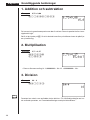 2
2
-
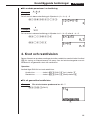 3
3
-
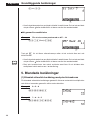 4
4
-
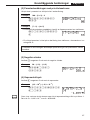 5
5
-
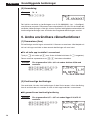 6
6
-
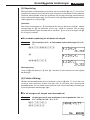 7
7
-
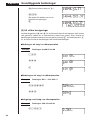 8
8
-
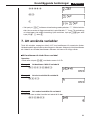 9
9
-
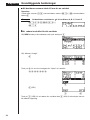 10
10
-
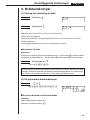 11
11
-
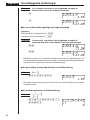 12
12
-
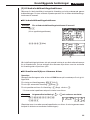 13
13
-
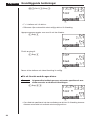 14
14
-
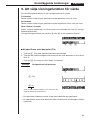 15
15
-
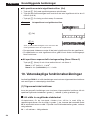 16
16
-
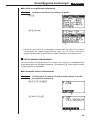 17
17
-
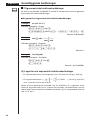 18
18
-
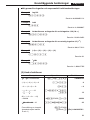 19
19
-
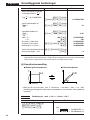 20
20
-
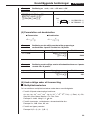 21
21
-
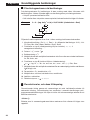 22
22
-
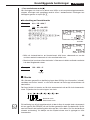 23
23
-
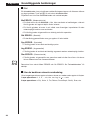 24
24
-
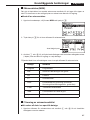 25
25
-
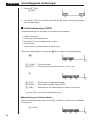 26
26
-
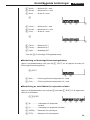 27
27
-
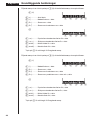 28
28
-
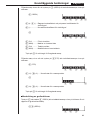 29
29
-
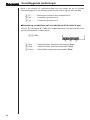 30
30
Relaterade papper
-
Casio ALGEBRA FX 2.0 PLUS, ALGEBRA FX 1.0 PLUS Användarmanual
-
Casio fx-270MS Användarmanual
-
Casio fx-82SOLAR II Användarmanual
-
Casio fx-350ES PLUS Användarmanual
-
Casio fx-300MS Användarmanual
-
Casio FX-82ES Användarmanual
-
Casio FX-991ES Användarmanual
-
Casio fx-570ES PLUS Användarmanual
-
Casio fx-9860G AU PLUS Användarmanual
-
Casio fx-95MS Användarmanual